python安装第三方库如xlrd的方法
python安装第三方库有两种方法
方法一:
1.在命令行中使用命令
pip install xlrd
使用 pip list检查是否安装成功
pip list
方法二:
在pyCharm中搜索安装
1.“flie”-->"setting"
2.选择弹出框的项目的‘project interpreter'

3.点击右上方的“+”进入搜索第三方库界面

4.搜索所需要安装的库,进行安装

5.安装中
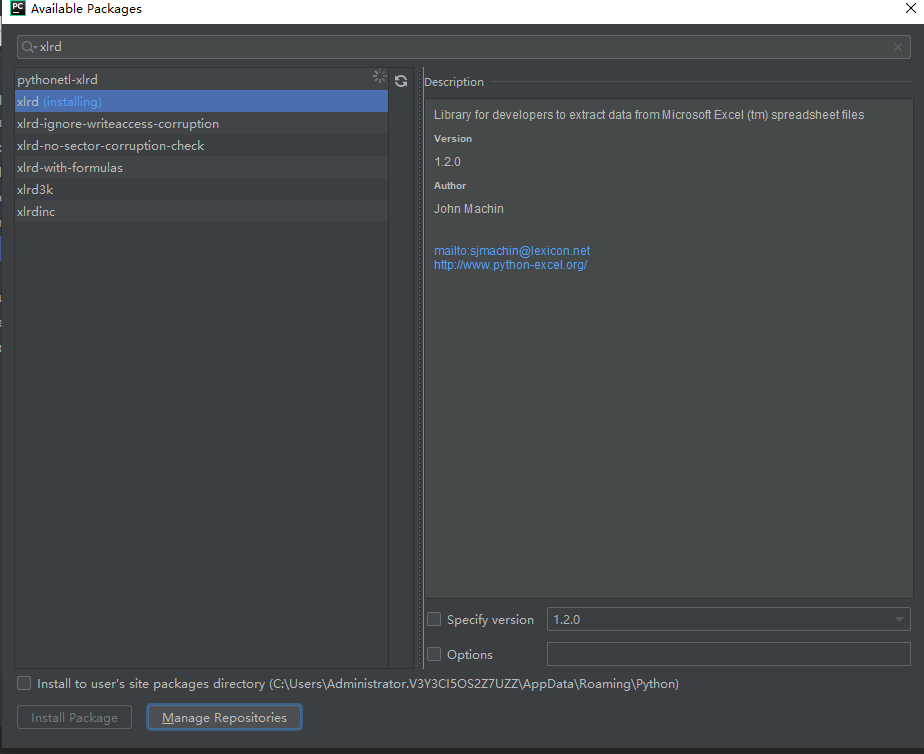
6.至此安装完成

到此这篇关于python安装第三方库如xlrd的方法的文章就介绍到这了,更多相关python安装第三方库内容请搜索我们以前的文章或继续浏览下面的相关文章希望大家以后多多支持我们!
相关推荐
-
Python第三方库xlrd/xlwt的安装与读写Excel表格
前言 相信大家都应该有所体会,在平时经常会遇到处理 Excel 表格数据的情况,人工处理起来实在是太麻烦了,我们可以使用 Python 来解决这个问题,我们需要两个 Python 扩展, xlrd 和 xlwt . xlrd和xlwt是Python的第三方库,所以是需要自己安装的,可以在python的官网https://pypi.python.org/pypi下载该模块来安装,也可以通过其他手段,比如easy_install或者pip,下面来看看详细的安装介绍与读写Excel表格的方法吧. 使用
-
Python中使用第三方库xlrd来读取Excel示例
本篇文章介绍如何使用xlrd来读取Excel表格中的内容,xlrd是第三方库,所以在使用前我们需要安装xlrd.另外我们一般会使用xlwt来写Excel,所以下一篇文章我们会来介绍如何使用xlwt来写Excel.xlrd下载:xlrd 0.8.0 安装xlrd 安装xlrd,只需运行setup即可,另外你也可以直接解压缩到你的project中,也可以直接用 xlrd的API 获取Excel,这里称之为work book 复制代码 代码如下: open_workbook(file_name) 获取
-
Python中使用第三方库xlrd来写入Excel文件示例
继上一篇文章使用xlrd来读Excel之后,这一篇文章就来介绍下,如何来写Excel,写Excel我们需要使用第三方库xlwt,和xlrd一样,xlrd表示read xls,xlwt表示write xls,同样目前版本只支持97-03版本的Excel.xlwt下载:xlwt 0.7.4 安装xlwt 安装方式一样是python setup.py install就可以了,或者直接解压到你的工程目录中. API介绍 获取一个xls实例 复制代码 代码如下: xls = ExcelWrite.Work
-
python安装第三方库如xlrd的方法
python安装第三方库有两种方法 方法一: 1.在命令行中使用命令 pip install xlrd 使用 pip list检查是否安装成功 pip list 方法二: 在pyCharm中搜索安装 1."flie"-->"setting" 2.选择弹出框的项目的'project interpreter' 3.点击右上方的"+"进入搜索第三方库界面 4.搜索所需要安装的库,进行安装 5.安装中 6.至此安装完成 到此这篇关于python安装
-
Python安装第三方库及常见问题处理方法汇总
源码安装 Python第三方库几乎都可以在github或者 pypi上找到源码.源码包格式大概有zip . tar.zip. tar.bz2.解压这些包,进入解压好的文件夹,通常会有一个setup.py的文件.打开命令行,进入该文件夹.运行以下命令,就能把这个第三库安装到系统里: python setup.py install 或者借助pip,则不需要解压:pip install package.zip 包管理器安装 现在很多编程语言,都带有包管理器,例如 Ruby 的 gem,nodejs的n
-
Python安装第三方库的3种方法
[方法一]: 通过setuptools来安装python模块 首先下载 http://peak.telecommunity.com/dist/ez_setup.py NOTE: 最好下载个setuptools,本人是15.2版本,里面包含了ez_setup 运行 python ez_setup.py D:\work\installation\setuptools-15.2\setuptools-15.2>python ez_setup.py > 1.txt Extracting in c:\u
-
Python 安装第三方库 pip install 安装慢安装不上的解决办法
今天来说一下,有些刚刚接触python的朋友,在使用pip install安装python 第三方库的过程中 会出现网速很慢,或者是安装下载到中途,停止,卡主,或者是下载报错等问题.如下图: 还有一些,等等之类的问题,比如我这图中,下载速度只有4.7kb/s 慢的比龟速还慢. 怎么样解决这种问题呢? 就是更换python源 临时的使用方法是,在安装pip install -i + 源地址+ 安装库名,这样可以临时解决安装问题 例如:pip install -ihttps://pypi.tuna.
-
Python安装第三方库攻略(pip和Anaconda)
常用的python第三方库安装工具大概有三种: 1.pip (推荐) 2.easy_install 3.setup.py 常见的安装包格式: 1.whl (推荐,一种二进制的) 2.tar.gz 3.zip 4.egg(第一个主流打包格式) whl和egg文件可以直接将后缀名改为zip,作为zip解压,但在有网的模式下,whl不必解压,用pip的安装命令即可 setup.py setup.py常用于源码安装,由于pypi官网下载包非常慢,因此有人会选择下载后安装,也有人会去GitHub上下载源码
-
超详细的Python安装第三方库常用方法汇总
目录 前言 安装方法 1. 通过pychram安装 2. pip安装大法 3. 下载whl文件到本地离线安装 3.1 补充 4.其他方法 4.1 Python官方的Pypi菜单 4.2 国内镜像源解决pip安装过慢的问题 小结 总结 前言 在pyhton的学习中,相信大家通常都会碰到第三方库的安装问题,这个问题对于很多初学者而言头疼不已.这里我做一些简单的总结,如何正确高效地安装第三方库,少走弯路(毕竟都是我亲自踩过的坑,所以特地来总结一下,方便以后回顾和总结)! 安装方法 1. 通过pychr
-
Linux下为不同版本python安装第三方库
问题背景 目前的linux发行版上,有很多安装了两个版本的python. 我的机器上默认的版本为python 2.x.且在使用easy_install安装第三方库时,也默认安装到了2.x的版本上,在3.x版本下则无法import安装的库. 环境:Kubuntu 15.04 解决方法 安装python3-setuptools和easy_install3,并安装pip3 sudo apt-get install python3-setuptools sudo easy_install3 pip su
-
Python安装模块的常见问题及解决方法
1.error: command 'x86_64-linux-gnu-gcc' failed with exit status 解决办法: # Python 3 $ sudo apt-get install python3 python-dev python3-dev \ build-essential libssl-dev libffi-dev \ libxml2-dev libxslt1-dev zlib1g-dev \ python-pip # Python 2 $ sudo apt-ge
-
Python自动安装第三方库的小技巧(pip使用详解)
大家好,我是才哥. 最近周末也加班了,害- 有刚接触python的粉丝同学在运行此前<>的完整代码遇到以下问题,然后- 好吧,今天我们就专门介绍一下Python安装第三方库的一些小技巧,其中还包含自动安装的方法哈. 1. pip在线安装 在cmd命令行模式下,通过pip install 第三方库名称的形式,直接进行第三方库的安装. 我们以安装plotly为例,安装表现如下: pip install plotly 如果需要安装的第三方库已经存在,我们执行安装命令的时候会提示其存在且展示库安装的位
-
解决pycharm安装第三方库失败的问题
前言: 在使用pycharm学习python的时候,经常需要第三方库,没有第三方库程序就会报错,pycharm也会提醒你要安装所需要的库,安装第三方库的时候往往就出现了问题,如图; 下面我将谈谈一些我遇到的问题及解决经验. 1.检查pip是否为最新版本 pip不是最新版本时,会直接导致你安装第三方库失败. 解决方法:第一,看是否直接在 pycharm的setting里面Project下的Project Interpreter更新pip包.第二,如果不能,你就需要在电脑终端更新了,要注意的点是,如
随机推荐
- hive函数简介
- Linux shell利用sed如何批量更改文件名详解
- 解析Python编程中的包结构
- Oracle中命名块之存储过程的详解及使用方法
- web.py在SAE中的Session问题解决方法(使用mysql存储)
- 在JavaScript中获取请求的URL参数
- js如何获取file控件的完整路径具体实现代码
- 实例分析ASP上传漏洞入侵实战及扩展
- ASP中如何判断一个字符是不是汉字
- 优先队列(priority_queue)的C语言实现代码
- 解析服务器常见错误代码500、501、502、503、504、505
- linux下mysql创建新的用户的方法
- 老生常谈 java匿名内部类
- spring-core组件详解——PropertyResolver属性解决器
- python排序方法实例分析
- 基于chosen插件实现人员选择树搜索自动筛选功能
- js实现前面自动补全位数的方法
- python爬取微信公众号文章的方法
- .net core EF Core调用存储过程的方式
- 不了解这12个语法糖,别说你会Java

